PROBLEM
Dataset wird beim Veröffentlichen von Surveys in Portal for ArcGIS nicht gefunden
Beschreibung
Bei dem Versuch, Surveys von ArcGIS Survey123 Connect oder ArcGIS Survey123 in Portal for ArcGIS zu veröffentlichen, werden folgende Fehlermeldungen ausgegeben:
Error: Dataset nicht gefunden. Status: Fehler. Details: code 500
Error: Fehler beim Abrufen des Ergebnisparameters. Status: Fehler. Details: code 500
Error: Es kann kein neuer Survey erstellt werden. ERROR: Dataset nicht gefunden.
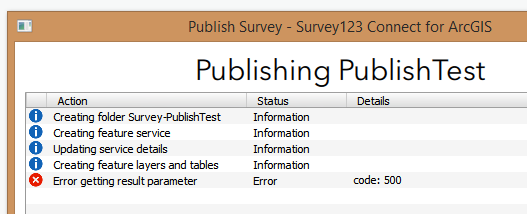
Ursache
Die genannten Fehlermeldungen weisen auf ein vielschichtiges Problem hin. Mögliche Fehlerursachen sind unter anderem:
- In Portal for ArcGIS können keine gehosteten Feature-Layer erstellt werden; diese stellen aber einen zentralen Bestandteil der Veröffentlichung dar.
- Der Geoverarbeitungsservice "PublishingTools" oder "PublishingToolsEx" wird nicht ausgeführt oder erfordert einen Neustart.
- Die ArcGIS Data Store-Lizenz ist abgelaufen.
- ArcGIS Data Store wurde in ArcGIS Server nicht validiert.
- Dem Benutzer fehlen die Berechtigungen zum Veröffentlichen von gehosteten Feature-Services in ArcGIS Server.
- Das in Portal for ArcGIS veröffentlichte Survey123-Formular enthält nur eine Geopunkt-Frage, bei der die benutzerdefinierte Spalte "bind::esri:fieldType" auf NULL festgelegt ist. Weitere Informationen finden Sie unter BUG-000137465.
Lösung oder Problemumgehung
- Prüfen Sie in Portal for ArcGIS, ob gehostete Feature-Layer veröffentlicht werden können. Testen Sie dies, indem Sie entweder über eine Vorlage oder durch direktes Hochladen einer CSV-Datei einen Layer mit Portal for ArcGIS erstellen.
Hinweis: Wenn der Fehler nicht für alle Survey-Formulare zurückgegeben wird, kann ein Konfigurationsproblem oder ein Problem mit dem XLSForm-Entwurf des Survey vorliegen. Veröffentlichen Sie das Survey-Formular erneut, oder lesen Sie die Empfehlungen für XLSForm-Entwürfe unter ArcGIS Survey123: Grundlegendes zu XLSForm.
- Wenn der Fehler weiterhin besteht, prüfen Sie den Status des Geoverarbeitungsservice "PublishingTools" oder "PublishingToolsEx". Weitere Informationen finden Sie unter ArcGIS Server: Starten und Beenden von Services.
- Durchsuchen Sie die ArcGIS Server Manager-Protokolle nach der Ursache. Informationen zum Zugriff auf die Protokolle finden Sie unter ArcGIS Server: Serverprotokolle.
- Führen Sie das Dienstprogramm "describedatastore.bat" aus. Weitere Informationen zu ArcGIS Data Store-Befehlsdienstprogrammreferenzen finden Sie unter ArcGIS Enterprise: ArcGIS Data Store – Hinweise zu Dienstprogrammen.
- Prüfen Sie den Data Store-Modus, und geben Sie Speicherplatz frei. Wenn der Data Store-Modus auf READONLY eingestellt ist und freier Speicherplatz vorhanden ist, legen Sie den Data Store vom Typ "relational" mit dem folgenden Befehl auf den Modus READWRITE fest.
changedatastoremode readonly|readwrite [--prompt <yes|no>]
Hinweis: Der Data Store-Modus wird zur Vermeidung von Datenverlust automatisch auf READONLY eingestellt, wenn auf dem Computer nur wenig Speicherplatz frei ist.
- Starten Sie den ArcGIS Data Store-Service unter Windows neu.
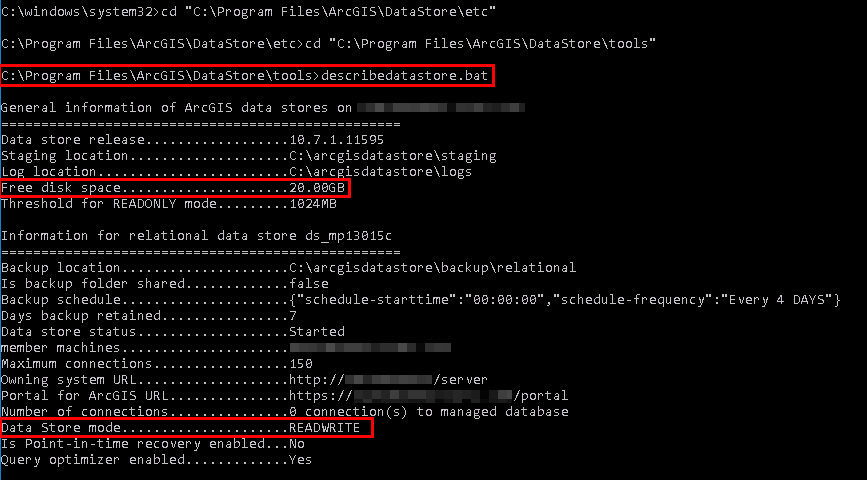
Artikel-ID: 000022129
Unterstützung durch ArcGIS-Experten anfordern
Beginnen Sie jetzt mit dem Chatten

